8 راه حل برای عکس های آیفون که حتی پس از حذف آنها فضا را اشغال می کند
در این مقاله تخصصی از مجله 98zoom میخواهیم از 8 راه حل برای عکس های آیفون که حتی پس از حذف آنها فضا را اشغال می کند
با شما صحبت کنیم ، پس با یک مقاله مفید و آموزشی دیگر از تیم نود و هشت زوم همراه ما باشید :
ما گاهی اوقات هنگام خرید فناوری، انتخاب های مشکوکی انجام می دهیم و خرید نسخه پایه 64 گیگابایتی آیفون یکی از آنها بود. فضای ذخیره سازی آیفون در کمترین زمان پر شد. سپس به سراغ اپلیکیشن Photos رفتیم تا برخی از عکسهای قدیمی را حذف کنیم تا متوجه شویم که با یک ناهنجاری مواجه شدهایم – عکسهای آیفون حتی پس از حذف همه آنها به مقدار بسیار زیادی فضا را اشغال میکنند.

اگر می توانید مانند بسیاری از موارد در اینترنت با این وضعیت ارتباط برقرار کنید، نگران نباشید. ما متوجه شدیم که چرا این اتفاق می افتد و می خواهیم یافته های خود را با شما به اشتراک بگذاریم. علاوه بر این، ما همچنین هشت راه برای آزاد کردن فضای ذخیرهسازی داریم. بیایید ابتدا درک کنیم که چرا این اتفاق می افتد.
چرا عکس ها حتی پس از پاک کردن آنها فضا را اشغال می کنند؟
بنابراین وقتی به برنامه Photos در آیفون نگاه می کنیم، آن را به عنوان برنامه ای در نظر می گیریم که تمام عکس هایی را که می گیریم، دانلود می کنیم و اسکرین شات می گیریم ذخیره می کند. در حالی که این درست است، این تمام داستان نیست.
برنامه Photos فقط یک برنامه «کتابخانه عکس» نیست. این یک فهرست سراسری برای تمام تصاویری است که در آیفون شما وجود دارد. برخی از اینها را نمی توان به طور انحصاری مشاهده کرد، و اینها تصاویر کوچک، تصاویر ذخیره شده در حافظه پنهان و تمام داده های تصویر در آیفون شما هستند.

بنابراین، ممکن است به نظر برسد که برنامه Photos شما حتی پس از حذف همه عکسها، مقداری فضا را اشغال میکند. این در حالت ایدهآل نباید اینطور باشد و ما احساس میکنیم که برنامه Photos فقط باید نماینده کتابخانه عکس باشد.
در حالی که به نظر میرسد در بیشتر مسائل اینطور است، گاهی اوقات ممکن است چند باگ وجود داشته باشد که باعث میشود برنامه عکسها حتی پس از حذف آنها فضا را اشغال کند، یا ممکن است فراموش کرده باشید که حذف تصاویر در ابتدا آن را در «اخیراً حذفشده» قرار میدهد. پوشه ای که باید آن را حذف کنید تا واقعاً از شر آنها خلاص شوید. بیایید با آن شروع کنیم.
چگونه عکسهای آیفون را حتی پس از پاک کردن فضا اشغال کنند؟
در اینجا هشت راه برای حل این مشکل وجود دارد. همانطور که قبلاً گفته شد، اجازه دهید با خالی کردن پوشه Recently Deleted و سپس تمام روشهای دیگری که برای رفع مشکل امتحان کردهایم شروع کنیم.
1. پوشه Recently Deleted را حذف کنید
به لطف پوشه Recently Deleted در آیفون، بارها از خلاص شدن تصادفی برخی از فایل ها نجات پیدا کرده ایم. اما از طرف دیگر، فراموش می کنیم که تصاویر آیفون های ما پس از حذف واقعاً حذف نمی شوند. بنابراین، فضای ذخیرهسازی جمع میشود و تعداد زیادی را در کنار برنامه Photos در منوی Storage مشاهده میکنید.
بنابراین، در اینجا نحوه حذف پوشه Recently Deleted در برنامه Photos آورده شده است.
مرحله 1: برنامه Photos را باز کنید.
گام 2: به پایین اسکرول کنید تا پوشه Recently Deleted را پیدا کنید.


مرحله 3: روی انتخاب در گوشه سمت راست بالا ضربه بزنید.
مرحله 4: روی Delete All ضربه بزنید.


مرحله 5: اکنون روی «حذف از این آیفون» ضربه بزنید.

2. تاریخ و زمان را برای دسترسی به عکس های قدیمی تغییر دهید
گاهی اوقات، عکس های حذف شده به صورت فایل های مخفی در آیفون شما وجود دارند. آنها به تاریخی که حذف شده اند پیوند داده شده اند. این زمانی اتفاق میافتد که هنگام تلاش برای حذف تصاویر، وقفهای وجود داشته باشد. بنابراین، وقتی به تاریخ گذشته برمیگردید، ممکن است چند عکس را پیدا کنید. حالا دوباره سعی کنید آنها را حذف کنید.
مرحله 1: برنامه Settings را باز کرده و General را انتخاب کنید.


گام 2: اکنون «تاریخ و زمان» را انتخاب کنید.
مرحله 3: کلید «تنظیم خودکار» را خاموش کنید. این به شما امکان می دهد تاریخ آیفون خود را تغییر دهید.


مرحله 4: برای تغییر روی تاریخ ضربه بزنید و آن را به تاریخ قدیمی تر برگردانید. پس از انجام این کار، می توانید به برنامه Photos برگردید و اگر چیزی ظاهر شد، از شر چند عکس خلاص شوید.

3. iCloud Sync را خاموش کنید
در حالی که iCloud ابزاری عالی برای پشتیبانگیری و محافظت از عکسهای شماست، گاهی اوقات همگامسازی مداوم عکسها باعث جمعآوری فضای عظیم در برنامه Photos میشود. در حالی که دلیل آن دقیقاً مشخص نیست، سعی کنید کلید iCloud Sync را خاموش کنید. با این حال، مطمئن شوید که این گزینه را فقط زمانی اعمال کنید که از همه عکسهای خود نسخه پشتیبان تهیه کرده باشید.
مرحله 1: برنامه تنظیمات را باز کنید.
گام 2: روی نام کاربری خود ضربه بزنید.


مرحله 3: روی iCloud ضربه بزنید.
مرحله 4: روی Photos ضربه بزنید.


مرحله 5: کلید «همگامسازی این آیفون» را خاموش کنید.

4. Optimized Storage را روشن کنید
استفاده از ویژگی ذخیره سازی بهینه در برنامه Photos به شما کمک می کند عکس های با کیفیت پایین را به صورت محلی ذخیره کنید تا در فضا صرفه جویی کنید. در حالی که عکس ها با کیفیت اصلی خود با iCloud همگام خواهند شد. اگر از کاربران iCloud هستید، استفاده از این قابلیت باعث می شود اپلیکیشن Photos فضای زیادی را اشغال نکند.
مرحله 1: برنامه تنظیمات را باز کنید.
گام 2: برای یافتن گزینه Photos به پایین بروید.


مرحله 3: گزینه “بهینه سازی ذخیره سازی آیفون” را علامت بزنید.

5. عکس ها را از برنامه Files حذف کنید
برنامه Files در آیفون شامل چند عکس است که از سافاری دانلود شده اند و در برنامه Photos منعکس نمی شوند. با این حال، وقتی به منوی Storage در تنظیمات نگاه میکنید، میزان فضای ذخیرهسازی اشغال شده توسط برنامه Photos را منعکس میکنند. بنابراین، سعی کنید چند عکس و تصویر را از برنامه Files حذف کنید تا ببینید آیا Photos فضای کمتری اشغال میکند یا خیر.


6. آیفون را ریستارت کنید
راه اندازی مجدد آیفون جلسه کاربر فعلی را به پایان می رساند و جلسه جدیدی را آغاز می کند. به این ترتیب، میتوانید از شر باگهایی خلاص شوید که قبلاً آیفون شما را تحت تأثیر قرار میدادند، و همچنین میتواند شامل مواردی باشد که باعث میشد عکسهای آیفون حتی پس از حذف همه آنها فضا اشغال کنند.
مرحله 1: ابتدا دستگاه خود را خاموش کنید.
- در آیفون X و بالاتر: ولوم پایین و دکمه کناری را فشار داده و نگه دارید.
- در آیفون SE نسل دوم یا سوم، سری 7 و 8: دکمه کناری را فشار داده و نگه دارید.
- در iPhone SE نسل اول، 5s، 5c یا 5: دکمه پاور را در بالا نگه دارید.

گام 2: اکنون نوار لغزنده پاور را بکشید تا دستگاه خاموش شود.
مرحله 3: در مرحله بعد، دستگاه خود را با فشار دادن و نگه داشتن دکمه پاور آیفون خود روشن کنید.
7. آیفون را به روز کنید
اگر بسیاری از کاربران مشاهده کنند که عکسهای آیفون حتی پس از حذف همه آنها فضا را اشغال میکنند، اپل به این موضوع توجه خواهد کرد. آنها همچنین بهروزرسانی iOS را منتشر خواهند کرد که به کاربران کمک میکند تا از شر این باگ خلاص شوند. بنابراین، مطمئن شوید که در آخرین نسخه iOS در آیفون خود حضور دارید.
مرحله 1: برنامه تنظیمات را باز کنید.
گام 2: روی General ضربه بزنید.


مرحله 3: روی Software Update ضربه بزنید.

8. آیفون را ریست کنید
اگر هیچ یک از روش های بالا برای رفع مشکل ذخیره سازی برنامه Photos کار نکرد، ممکن است سعی کنید آیفون خود را ریست کنید. این بدان معناست که تمام موقعیت مکانی، طرحبندی صفحه اصلی، تنظیمات حریم خصوصی و موارد دیگر به حالت پیشفرض برمیگردند. در اینجا نحوه انجام آن آمده است.
نکته: قبل از اینکه پیش بروید و دستگاه خود را بازنشانی کنید، راهنمای دقیق ما را بررسی کنید تا متوجه شوید هنگام بازنشانی آیفون چه اتفاقی میافتد.
مرحله 1: برنامه تنظیمات را باز کنید.
گام 2: روی General ضربه بزنید.


مرحله 3: روی «Transfer or Reset iPhone» ضربه بزنید.
مرحله 4: روی Reset ضربه بزنید.


مرحله 5: اکنون، روی “Reset All Settings” ضربه بزنید. اگر از شما خواسته شد رمز عبور خود را وارد کنید و برای تایید دوباره روی “Reset All Settings” ضربه بزنید.

فرآیند بازنشانی چند دقیقه طول می کشد تا تمام شود. پس از انجام، متوجه خواهید شد که مشکل حل شده است.
بنابراین، این همه آن چیزی است که شما باید بدانید که چگونه مشکل اشغال شدن عکس های آیفون حتی پس از حذف همه آنها را برطرف کنید. با این حال، اگر سؤال دیگری دارید، به بخش بعدی زیر نگاه کنید.
سوالات متداول در مورد حافظه آیفون حتی پس از حذف عکس ها کامل است
خیر، نمیتوانید برنامه Photos را حذف نصب کنید.
متأسفانه، هیچ راهی برای پاک کردن کش برای برنامههای آیفون وجود ندارد.
می توانید از دکمه انتخاب در برنامه Photos در آیفون خود برای حذف همزمان چندین عکس استفاده کنید.
از فضای خود لذت ببرید
حذف عکسها راهی برای بسیاری برای آزاد کردن فضای ذخیرهسازی آیفونها است. از این رو، وقتی برنامه Photos حتی پس از حذف آنها فضای ذخیره سازی را اشغال می کند، خسته کننده است. امیدواریم این مقاله به شما در رفع مشکل کمک کرده باشد.
با این حال، اگر تمام کارهایی را که ذکر کردیم انجام دادید و همچنان میبینید که برنامه Photos مقداری فضای ذخیرهسازی را اشغال میکند، اجازه دهید اینطور باشد. تا زمانی که حجم زیادی از فضای ذخیره سازی را اشغال نمی کند، چیزی بیش از 4 تا 5 گیگابایت بگویید، جای نگرانی نیست.
امیدواریم از این مقاله مجله نود و هشت زوم نیز استفاده لازم را کرده باشید و در صورت تمایل آنرا با دوستان خود به اشتراک بگذارید و با امتیاز از قسمت پایین و درج نظرات باعث دلگرمی مجموعه مجله 98zoom باشید
لینک کوتاه مقاله : https://5ia.ir/dkBAsl
کوتاه کننده لینک
کد QR :

 t_98zoom@ به کانال تلگرام 98 زوم بپیوندید
t_98zoom@ به کانال تلگرام 98 زوم بپیوندید
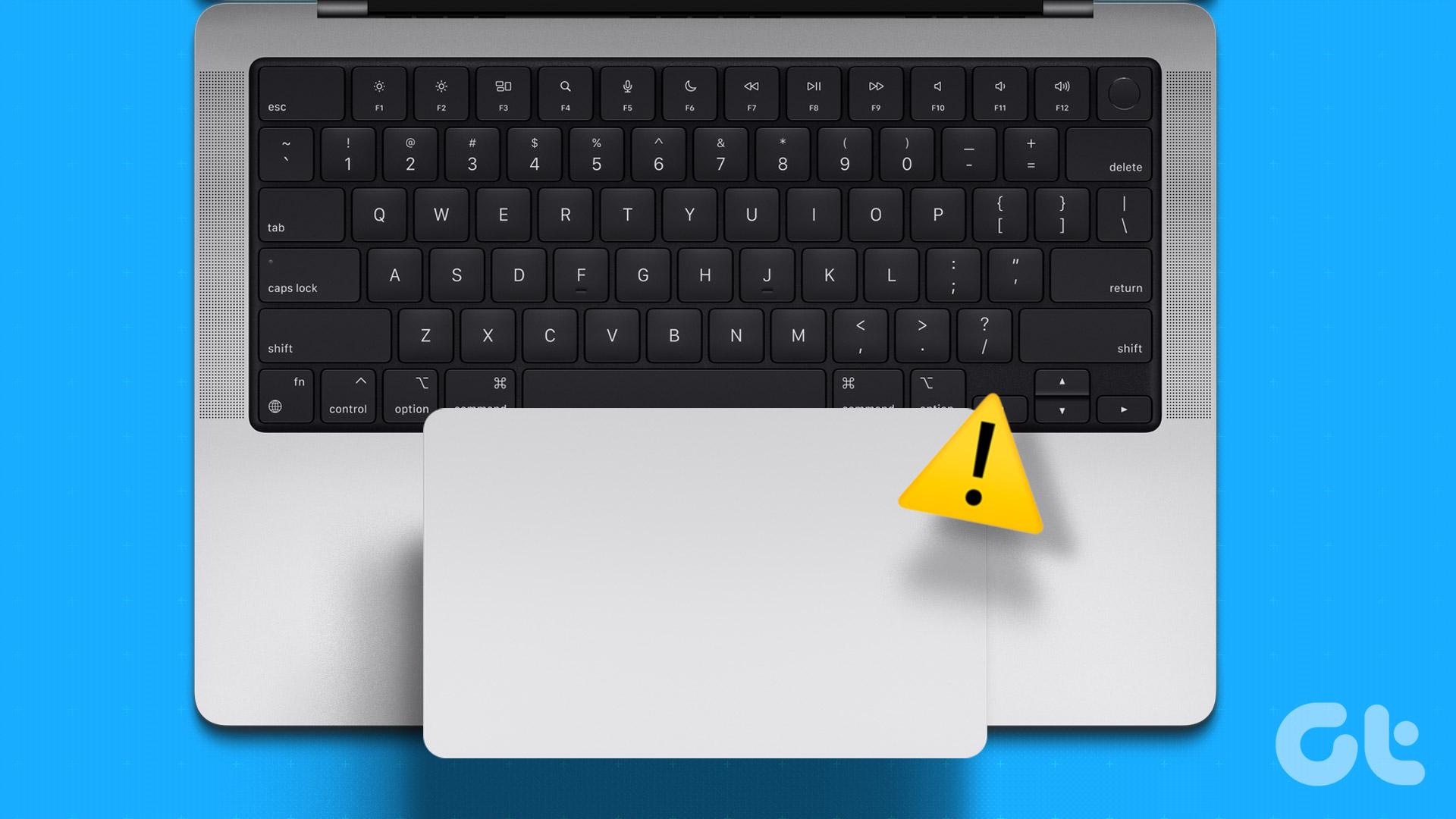
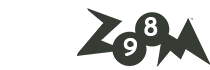





آخرین دیدگاهها